
Настраиваем кисть для Dodge&Burn
Нет сомнений, что Dodge&Burn – одна из самых известных и удобных техник ретуши с помощью осветления и затемнения отдельных участков изображения. Однако случается, что при использовании данного метода появляются дополнительные пятна. Часто причиной этому становятся неправильные настройки кисти.
Сначала мы рассмотрим три главных параметра кисти для Dodge&Burn: непрозрачность/ Opacity, нажим/ Flow и жесткость/ Hardness.
- Непрозрачность/ Opacity: данный параметр кисти отвечает за интенсивность наносимого цвета. Для работы с Dodge&Burn лучшей настройкой непрозрачности будет 100%.
- Нажим/ Flow: также отвечает за интенсивность наносимого цвета. Самое удобное значение для работы с Dodge&Burn – 1%.
- Жесткость/ Hardness: этот параметр означает, насколько мягкими (размытыми) будут края кисти. Наиболее подходящее значение – 0%. Это способствует мягкому переходу и отсутствию пятен.
Как замечено выше, параметры непрозрачности и нажима отвечают за интенсивность наносимого цвета. Однако у каждого инструмента есть свои особенности работы. Если установить нажим на 100% и непрозрачность на 1%, то при непрерывном движении мышки или пера планшета цвет наслаиваться не будет. Чтобы нанести дополнительный слой цвета на уже существующий, нужно вновь нажать кнопку мышки или оторвать перо от планшета. Если установить нажим на 1% и непрозрачность на 100%, то при непрерывном движении мышкой или пером цвет будет наслаиваться. Второй способ позволяет больше контролировать нанесение цвета и работать аккуратней.
Работа с планшетом
Еще одним важным инструментом ретуши является графический планшет. Он не только более удобен в работе, но и открывает дополнительные параметры контроля над кистью. Главным параметром планшета является нажим пера/ Pen Pressure. Название говорит само за себя: нажим пера позволяет контролировать интенсивность некоторых параметров кисти в зависимости от того, насколько сильно вы нажимаете пером на планшет.
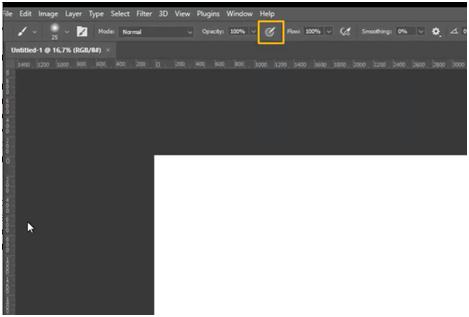
Режим нажима пера активируется иконкой на панели инструмента Кисть. Также его можно настроить в окне Brush Settings по каждому параметру отдельно. Во вкладке Transfer можно установить колебание непрозрачности кисти, установив Pen Pressure на значении Opacity Jitter.
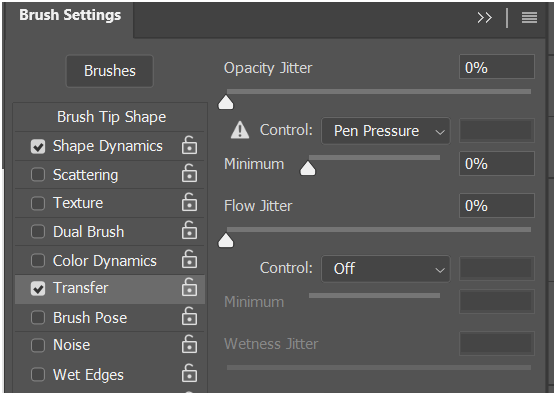
Теперь непрозрачность будет зависеть от силы нажима пера: чем слабее нажатие, тем процент непрозрачности ниже.
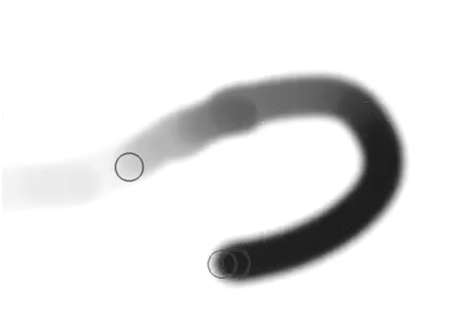
Если данная настройка отключена (или используется мышка), то непрозрачность кисти не зависит от нажима пера и будет одинаковая по всему участку нанесенного рисунка.
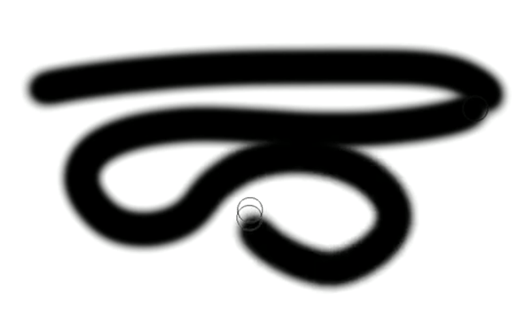
Чтобы настроить идентичный режим для размера кисти, то активируйте Pen Pressure в параметре Size Jitter во вкладке Shape Dynamics. В этом случае размер кисти будет зависеть от того, насколько сильно вы нажимаете пером на планшет.
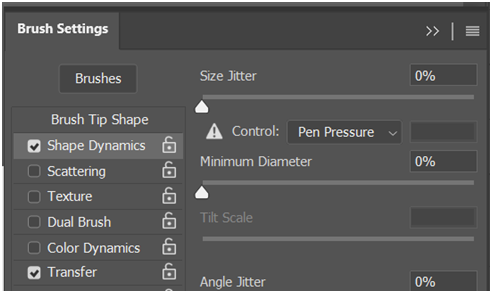
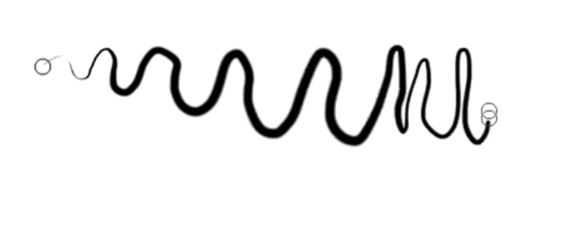
Если вам необходимо отключить режим нажима пера, то это можно сделать двумя способами:
- Отключить иконку на панели управления кистью. Режим перестанет работать для всех параметров кисти.
- Изменить Pen Pressure на Off в соответствующих параметрах кисти. Можно настроить каждый параметр кисти отдельно.
Метка:adobe photoshop, dodge and burn, photoshop, photoshop dodge and burn, photoshop с нуля, ирина франк, настройки кисти dodge and burn, настройки кисти в фотошопе, обработка портрета, обработка фотографии, онлайн ретушь, ретушь, ретушь кожи dodge&burn, ретушь кожи фотошоп, ретушь портрета в фотошопе, ретушь проблемной кожи в фотошопе, уроки photoshop, уроки ретуши, фотошоп dodge and burn
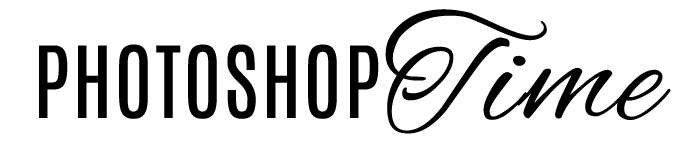


2 Комментария